React 入门:环境搭建、JSX、组件、事件与状态管理
文章目录
- 1.环境搭建
- 1.1 清理文件目录
- 2.JSX基础
- 2.1 识别JS表达式
- 2.2 列表渲染
- 2.3 简单条件渲染
- 2.4 复杂条件渲染
- 2.5 react 事件绑定
- 2.6 组件
- 2.7 useState
- 2.8 基础样式控制
- 3.classname工具类优化类名控制
- 4.受控表单绑定
- 5.React获取DOM
1.环境搭建
使用creat-react-app快速搭建开发环境
执行命令
npx create-react-app 文件名//for example
npx create-react-app react-basic
根据提示:
cd 对应目录
npm start 即可启动项目
1.1 清理文件目录
src下的文件仅保留App.js和index.js
App.js中写代码,会插入到index.html中
index.js要清除不用的代码,清理后的代码如下:
import React from 'react';
import ReactDOM from 'react-dom/client';
import App from './App';const root = ReactDOM.createRoot(document.getElementById('root'));
root.render(<App />
);
App.js 中的代码如下:
function App() {return (<div>这是 app</div>);
}
export default App;2.JSX基础
概念:JSX是Javascript和XML(HTML)的缩写,表示在 JS 代码中编写 HTML 模板结构,它是 React 中编写 UI 模版的方式
JSX 并不是标准的 JS 语法,它是 JS 的语法扩展,浏览器本身不能识别,需要通过解析工具做解析之后才能在浏览器中识别
2.1 识别JS表达式
在JSX中可以通过大括号语法{}识别 JavaScript 中的表达式,比如常见的变量,函数调用,方法调用等等
1.使用引号传递字符串
2.使用 JavaScript 变量
3.函数调用和方法调用
4.使用 JavaScript 对象
// 定义一个变量
let count=1;
//定义一个函数
function getName(){return "我是函数"
}
function App() {return (<div className="App"><div>这是 app</div>{/* 1.使用引号传递字符串 */}{'这是字符串'}{/* 2.识别 js 变量 */}{count}{/* 3.函数调用 */}{getName()}{/* 4.方法调用 */}{new Date().getDate()}{/* 5.使用 JS对象 */}<div style={{color:'red'}}>我是红字</div></div>);
}
export default App;

2.2 列表渲染
map什么结构,返回什么结构
注意事项:要加上一个独一无二的 key,key 在 react 框架内部使用,提升更新性能
// 定义一个数组
const student =[{id:1,name:"小王"},{id:2,name:"小李"},{id:3,name:"小张"}]
function App() {return (<div className="App"><ul>{student.map(item=><li>我是云南的</li>)}</ul></div>);
}export default App;
function App() {return (<div className="App"><ul>{student.map(item=><li key={item.id}>{item.name}</li>)}</ul></div>);
}
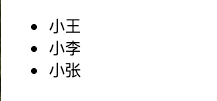
2.3 简单条件渲染
可以通过逻辑与运算符&&或三元表达式实现基础的条件渲染
{flag&&<span>this is span</span>}{loading?<span>this is span</span>:<span>this is not span</span>}
2.4 复杂条件渲染
复杂条件渲染需要定义核心函数,然后调用函数渲染模版
// 定义文章类型
const article=3
//定义核心函数function getArticleTem()
{if(article==0){return <div>我是无图文章</div>}else if(article==1){return <div>我是有图文章</div>} else{return <div>我是多图文章</div>}
}
function App() {return (<div className="App">{getArticleTem()}</div>);
}
export default App;2.5 react 事件绑定
事件绑定写在示例中
1.基本使用
function App() {const handleClick=()=>{console.log('button 被点击')}return (<div className="App"><button onClick={handleClick}>click me</button></div>);
}
2.拿到事件回调函数中的形参 e
function App() {const handleClick=(e)=>{console.log('button 被点击',e)}return (<div className="App"><button onClick={handleClick}>click me</button></div>);
}

3.传递自定义参数
function App() {const handleClick=(name)=>{console.log('button 被点击',name)}return (<div className="App"><button onClick={()=>handleClick('jack')}>click me</button></div>);
}
4,既要自定义参数,并且还要事件对象 e
function App() {const handleClick=(name,e)=>{console.log('button 被点击',name,e)}return (<div className="App"><button onClick={(e)=>handleClick('jack',e)}>click me</button></div>);
}
2.6 组件
在 React 中,一个组件就是首字母大写的函数,内部存放了组件的逻辑和视图 UI,渲染组件只需要把组件当成标签书写即可
// 1.定义组件
function Button(){
// 业务逻辑
//返回 UI
return <button>click me!</button>
}function App() {return (<div className="App">{/* 1.自闭合标签 */}<Button/>{/* 2.成对标签 */}<Button></Button></div>);
}
2.7 useState
useState 是一个 React Hook(函数),它允许我们向组件中添加一个状态变量,从而控制影响组件的渲染结果
本质:和普通 JS 变量不同的是,状态变量一旦发生变化组件的视图 UI 也会跟着变化(数据驱动视图)
const [count,setCount]=useState(0)
- 1.useState 是一个函数,返回值是一个数组
- 2 .数组中的第一个参数是状态变量,第二个参数是 set 函数用来修改状态变量
- 3.useState 的参数将作为 count 的初始值
import {useState} from 'react'
function App() {const [count,setCount]=useState(0)const handleClick=()=>{setCount(count+1)}return (<div className="App"><button onClick={handleClick}>{count}</button></div>);
}export default App;useState修改状态的规则
- 状态不可变
在 React 中,状态被认为是只读的,我们应该始终替换它而不是修改它,直接修改状态不能引发视图更新
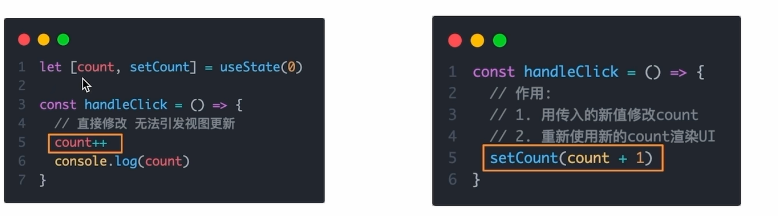
- 修改对象状态
规则:对于对象类型的状态变量,应该始终传给 set 方法一个全新的对象来进行修改
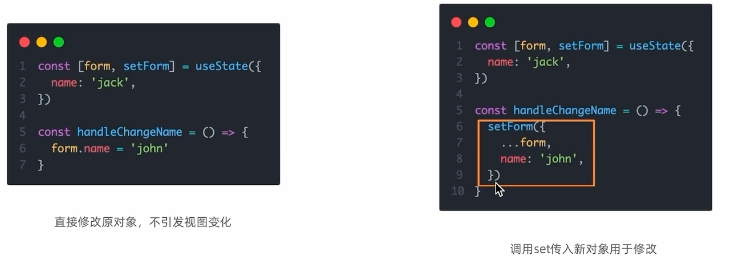
2.8 基础样式控制
React 组件基础的样式控制有两种方式
- 行内样式(不推荐)
写法一:
<div className="App"><span style={{color:'red',fontSize:'50px'}}>道阻且长</span></div>
写法二:
const style={color:'red',fontSize:'50px'
}
function App() {return (<div className="App"><span style={style}>道阻且长</span></div>);
}
- class 类名控制
写.css 文件,用 className 引入控制
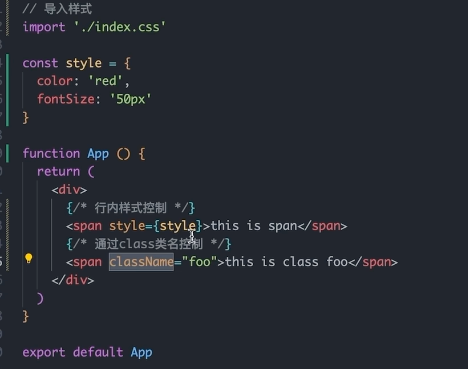
3.classname工具类优化类名控制
先看这个代码:
<spankey={item.type}onClick={() => handleTabChange(item.type)}className={`nav-item ${type === item.type && 'active'}`}
>{item.text}
</span>
这是在用 JavaScript 的模板字符串来动态生成 className。
- nav-item: 这是一个基础类名,无论如何都会有。
- ${type === item.type && ‘active’}: 这是动态部分。它利用了逻辑与 && 的短路特性:
- 如果 type === item.type 这个条件为 true,表达式会返回后面的 ‘active’,最终 className 就是 “nav-item active”。
- 如果条件为 false,表达式返回 false,最终 className 会变成 “nav-item false”。这在 HTML 中虽然通常无害,但并不规范,也可能在某些情况下导致意想不到的样式问题。
第二段代码
className={classNames('nav-item', { active: type === item.type })}
这里用了一个专门的工具函数 classNames (需要先安装引入这个库)。它的用法非常灵活和清晰:
- 传入字符串参数: 像 ‘nav-item’ 这样的字符串,会直接被包含在最终的 class 列表里。
- 传入对象参数: 对象的 键 (key) 是你想要添加的类名(比如 active),值 (value) 是一个布尔判断条件(比如 type === item.type)。
- 如果值为 true,这个键(类名)就会被包含进来。
- 如果值为 false,这个键就会被忽略。
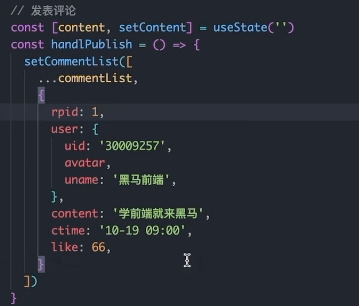
4.受控表单绑定
概念:使用React组件的状态(useState)控制表单的状态

步骤如下:
1.准备一个 React 状态值
cosnt [value,setValue]=useState('')
2.通过 value 属性绑定状态,通过 onChange 属性绑定状态同步的函数
<inputtype='text'value={value}onChange={(e)=>setValue(e.target.value)}
/>
5.React获取DOM
在 React 组件中获取/操作 DOM,需要使用 useRef 钩子函数,分两步
1.使用 useRef 创建 ref 对象,并于 JSX 绑定
const inputRef=useRef(null)
<input type='text' ref={inputRef}>
2.在 DOM 可用时,通过 inputRef.current 拿到 DOM 对象
console.log(inputRef.current)
